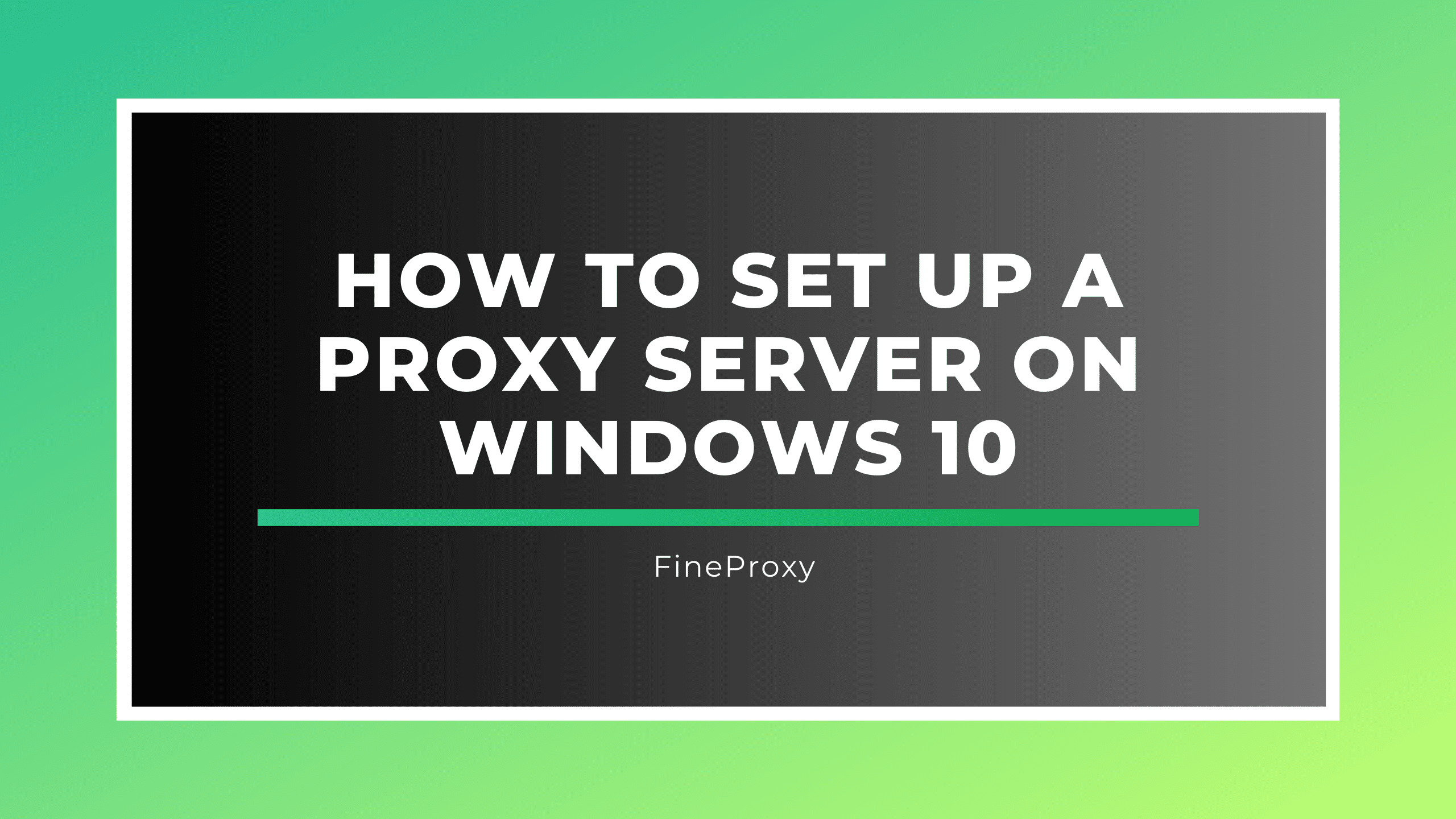
Ve stále více digitálním světě, kdy vědí, jak používat proxy servery, kde jsou prvořadé soukromí, bezpečnost a neomezený přístup k online obsahu, se proxy servery staly nepostradatelnými nástroji. Pokud jste uživatelem Windows 10, budete potěšeni, když zjistíte, že naučit se, jak nastavit proxy server ve vašem systému, je poměrně přímočarý proces. V tomto komplexním průvodci vás provedeme detaily konfigurace nastavení proxy Windows 10.

Co je proxy server?
Než se ponoříme do specifik nastavení proxy serveru ve Windows 10, je nezbytné pochopit, co je proxy server. Proxy server funguje jako prostředník mezi vaším zařízením a internetem, přeposílá vaše požadavky a přijímá odpovědi vaším jménem. Berte to jako ochranný štít, který zvyšuje soukromí a zabezpečení a zároveň nabízí další funkce.
Proč nastavit proxy server ve Windows 10?
Otázka, proč byste měli nastavit proxy server na vašem počítači se systémem Windows 10, je platná. Pojďme prozkoumat přesvědčivé důvody používání nastavení proxy pro Windows 10.
Pochopení proxy serverů
Chcete-li se vydat na cestu nastavení proxy serveru ve Windows 10, musíte nejprve porozumět proxy serverům. Zde se ponoříme do různých typů proxy serverů a jejich případů použití.
Typy proxy serverů
Proxy servery se dodávají v různých typech, z nichž každý má své specifické funkce. Tři primární typy jsou:
- HTTP proxy: HTTP proxy jsou navrženy pro webový provoz, takže jsou vhodné pro procházení webu, škrábání webu a filtrování obsahu. Při správném použití mohou výrazně zlepšit vaše online soukromí a zabezpečení.
- HTTPS proxy: HTTPS proxy nabízejí stejné výhody jako HTTP proxy, ale s přidaným šifrováním. Tato přidaná vrstva zabezpečení z nich dělá vynikající volbu pro bezpečné online aktivity, jako je online bankovnictví a nakupování.
- Proxy ponožek: Proxy SOCKS fungují na nižší úrovni než proxy HTTP a HTTPS, díky čemuž jsou univerzální pro různé aplikace, včetně online hraní, torrentingu a služeb VoIP.
Případy použití proxy serveru
Nyní, když víte o typech proxy serverů, pojďme prozkoumat některé běžné případy použití, které by vás mohly inspirovat k nastavení proxy serveru ve vašem systému Windows 10.
- Ochrana osobních údajů a zabezpečení: Jedním z hlavních důvodů, proč používat proxy server, je ochrana vašeho online soukromí a zvýšení vaší bezpečnosti. Maskováním vaší IP adresy pomáhají proxy servery zabránit zlomyslným aktérům ve sledování vašich online aktivit.
- Obcházení geografických omezení: Proxy servery mohou být neocenitelnými nástroji pro přístup k geograficky omezenému obsahu. Pokud chcete streamovat obsah, který je dostupný pouze v určitých regionech, proxy server vám může pomoci obejít tato omezení a využívat neomezený přístup.
- Zlepšení výkonu sítě: V některých případech může výkon vaší sítě zvýšit proxy server. Ukládáním často používaného webového obsahu do mezipaměti mohou proxy servery zkrátit dobu načítání a zlepšit celkovou rychlost procházení.
V dalších částech vás provedeme kroky nastavení proxy serveru ve vašem systému Windows 10. Ať už chcete posílit své soukromí, přistupovat k omezenému obsahu nebo optimalizovat výkon sítě, chystáte se vydat na cestu k všestrannějšímu a bezpečnějšímu online prostředí.
Výběr proxy serveru
Pokud jde o nastavení proxy serveru ve vašem systému Windows 10, jedním z klíčových rozhodnutí, které musíte udělat, je výběr správného proxy serveru. V této části prozkoumáme různé aspekty tohoto rozhodování.
Bezplatné vs. placené proxy servery
Jedním z prvních úvah při nastavování proxy serveru ve vašem systému Windows 10 je, zda zvolit bezplatnou nebo placenou službu. Každá možnost má své klady a zápory a pochopení těchto rozdílů je životně důležité.
Výhody a nevýhody bezplatných proxy serverů
- Klady:
- Žádné náklady: Jak název napovídá, bezplatné proxy servery jsou zdarma.
- Rychlé nastavení: Je poměrně snadné najít a nastavit proxy server.
- Anonymita: Mohou poskytnout základní úroveň online anonymity.
- Nevýhody:
- Omezené funkce: Bezplatné servery proxy mají často omezené funkce a možnosti.
- Nespolehlivý výkon: Bývají pomalejší a méně spolehlivé než placené alternativy.
- Bezpečnostní rizika: Bezplatné servery proxy mohou být riskantní, protože některé mohou zaznamenávat vaše data nebo zobrazovat reklamy.
Výhody a nevýhody placených proxy serverů
- Klady:
- Vylepšený výkon: Placené proxy servery obvykle nabízejí vyšší rychlosti a lepší spolehlivost.
- Bezpečnostní funkce: Často přicházejí s bezpečnostními opatřeními, jako je šifrování a ochrana před malwarem.
- Zákaznická podpora: Placené služby obvykle poskytují zákaznickou podporu při odstraňování problémů.
- Nevýhody:
- Cena: Za službu budete muset platit, což nemusí být ideální pro každého.
- Konfigurace může být složitější: Některé placené proxy vyžadují ve Windows 10 pokročilejší nastavení proxy.
Protokoly proxy serveru
Proxy servery používají k fungování různé protokoly a je nezbytné těmto protokolům porozumět, abyste si vybrali ten správný pro své potřeby.
HTTP vs. HTTPS vs. SOCKS
- HTTP proxy: Vhodné pro procházení webu a filtrování obsahu. Pracuje s HTTP provozem. Poskytuje základní funkce pro zvýšení soukromí.
- HTTPS proxy: Nabízí stejné výhody jako HTTP proxy, ale s přidaným šifrováním. Ideální pro bezpečné online aktivity, jako je online bankovnictví a nakupování. Zajišťuje důvěrnost dat.
- Proxy ponožek: Funguje na nižší úrovni a je všestranný pro různé aplikace. Běžně se používá pro online hraní her, torrenting a služby VoIP. Poskytuje vysokou úroveň anonymity.
Poskytovatelé proxy serverů
Jakmile se rozhodnete pro typ proxy serveru a zda preferujete bezplatnou nebo placenou službu, je čas vybrat si poskytovatele proxy serveru. Zde prozkoumáme některé oblíbené možnosti.
Oblíbené služby proxy
- ProxyMesh: Nabízí rotující IP adresy a podporuje HTTP i SOCKS proxy. Je známý svou spolehlivostí a velkým proxy poolem.
- Luminati: Poskytuje rozsáhlou proxy síť s rezidenčními IP adresami. Je vhodný pro firmy a nabízí pokročilé funkce.
- Smartproxy: Nabízí rezidenční a datová centra proxy se zaměřením na uživatelsky přívětivá rozhraní a konkurenceschopné ceny.
- Scraper API: Navrženo pro web scraping, poskytuje proxy služby optimalizované pro extrakci dat.
Nastavení proxy serveru v systému Windows 10

Nyní, když jsme probrali základy toho, jak získat proxy server, pojďme se ponořit do praktických kroků nastavení proxy serveru ve vašem systému Windows 10.
Konfigurace nastavení Windows 10 proxy
Windows 10 nabízí několik možností pro konfiguraci nastavení proxy v závislosti na vašich preferencích a aplikacích, které používáte.
Pomocí aplikace Nastavení
- Otevřete aplikaci Nastavení v systému Windows 10.
- Přejděte do části „Síť a internet“.
- Klikněte na „Proxy“ na levém postranním panelu.
- V části „Ruční nastavení serveru proxy“ přepněte přepínač a povolte server proxy.
- Do příslušných polí zadejte adresu proxy serveru a číslo portu.
- V případě potřeby nakonfigurujte proxy pro konkrétní aplikace přepínáním přepínačů jednotlivých aplikací.
Konfigurace nastavení proxy pro Microsoft Edge
Pokud jako webový prohlížeč používáte Microsoft Edge, můžete pro něj nakonfigurovat nastavení proxy.
- Otevřete Microsoft Edge.
- Klikněte na tři vodorovné tečky (Nastavení a další) v pravém horním rohu.
- Přejděte dolů a klikněte na „Nastavení“.
- Přejděte dolů a klikněte na „Zobrazit rozšířená nastavení“.
- V části „Nastavení proxy“ klikněte na „Otevřít nastavení proxy“.
- Otevře se okno nastavení proxy Windows 10, kde můžete nakonfigurovat proxy, jak bylo vysvětleno výše.
Konfigurace nastavení proxy pro Internet Explorer
Pokud stále používáte Internet Explorer, můžete nakonfigurovat jeho nastavení proxy samostatně.
- Otevřete Internet Explorer.
- Klikněte na ikonu ozubeného kola (Nástroje) v pravém horním rohu.
- Vyberte „Možnosti internetu“.
- Přejděte na kartu „Připojení“.
- Klikněte na „Nastavení LAN“.
- V okně „Nastavení místní sítě (LAN)“ zaškrtněte políčko „Použít proxy server pro vaši LAN“.
- Zadejte adresu proxy serveru a číslo portu.
- Klikněte na „OK“ pro uložení nastavení.
Konfigurace nastavení proxy pro jiné prohlížeče a aplikace
I když jsme probrali konfiguraci nastavení proxy pro Microsoft Edge a Internet Explorer, jiné prohlížeče a aplikace mohou mít vlastní možnosti konfigurace proxy. Zkontrolujte nastavení nebo předvolby v každém konkrétním programu a nakonfigurujte server proxy podle potřeby.
Pomocí těchto kroků můžete úspěšně nastavit proxy server ve svém systému Windows 10, čímž se zlepší vaše online soukromí, zabezpečení a přístup k obsahu s omezeným zeměpisným umístěním. Nezapomeňte vybrat typ a poskytovatele proxy serveru, který odpovídá vašim konkrétním potřebám a preferencím, ať už se rozhodnete pro bezplatnou nebo placenou službu.
Konfigurace ověřování proxy
Pokud jde o nastavení proxy serveru a používání proxy serverů, jedním ze zásadních aspektů, které je třeba zvážit, je proxy autentizace. To zajišťuje, že pouze oprávnění uživatelé mají přístup k serveru proxy a udržují bezpečný a soukromý online zážitek. V této části se ponoříme do různých aspektů konfigurace ověřování proxy.
Uživatelská jména a hesla
Proxy servery běžně používají uživatelská jména a hesla jako prostředek autentizace. Uživatelé musí zadat tyto přihlašovací údaje, aby získali přístup k proxy. Tato metoda ověřování pomáhá zajistit, že proxy server Windows mohou používat pouze schválené osoby nebo systémy.
Metody autentizace
Proxy servery podporují různé metody ověřování pro zvýšení bezpečnosti a soukromí. Pojďme prozkoumat několik z těchto metod.
Základní ověřování
Základní autentizace je nejjednodušší metodou a zahrnuje použití uživatelského jména a hesla. I když je to jednoduché, je nezbytné zvolit silné a jedinečné přihlašovací údaje, abyste zabránili neoprávněnému přístupu.
NTLM ověřování
NTLM Authentication je ověřovací protokol vyvinutý společností Microsoft. Poskytuje bezpečnější způsob ověřování identity uživatelů nebo systémů. NTLM vyžaduje, aby uživatelé poskytli platná pověření systému Windows.
Ověření PPTP
Autentizace Point-to-Point Tunneling Protocol (PPTP) je metoda běžně používaná pro zabezpečenou komunikaci přes internet. Ověření PPTP zajišťuje, že proxy server před udělením přístupu ověří identitu uživatele nebo zařízení.
Ukládání pověření proxy
V některých případech mohou uživatelé chtít uložit své přihlašovací údaje proxy, aby je nemuseli opakovaně zadávat. Při používání této funkce je však nutná opatrnost, protože může potenciálně ohrozit zabezpečení. Tuto možnost je vhodné používat pouze na důvěryhodných zařízeních.
Testování a ověřování nastavení proxy
Po konfiguraci ověřování a nastavení proxy serveru je důležité ověřit, zda vše funguje podle očekávání. To zajišťuje, že vaše online aktivity jsou bezpečné, soukromé a bez potenciálních úniků.
Ověření IP adresy a umístění
Jedním ze způsobů, jak otestovat nastavení serveru proxy, je ověřit vaši IP adresu a umístění. Navštivte renomované webové stránky nebo použijte službu, která zobrazuje vaši veřejnou IP adresu a zeměpisnou polohu. Pokud se zobrazené informace shodují s umístěním proxy serveru, je vaše nastavení proxy pravděpodobně správné.
Kontrola úniků DNS
K únikům DNS (Domain Name System) může dojít, když vaše požadavky DNS obcházejí proxy server a jsou odesílány přímo na servery DNS vašeho ISP. Chcete-li zabránit únikům, použijte nástroj nebo web na testování úniku DNS, abyste potvrdili, že vaše požadavky DNS jsou směrovány přes proxy.
Zajištění zabezpečeného připojení
Při použití proxy serverů je prvořadá bezpečnost. Zkontrolujte, zda je vaše připojení k internetu zabezpečené kontrolou šifrování SSL/TLS. Mnoho webových stránek nyní používá HTTPS k šifrování přenosu dat, což zajišťuje, že vaše informace zůstanou důvěrné.
Odstraňování problémů s proxy serverem
I když konfigurace a používání proxy serverů může být velkým přínosem pro vaši online zkušenost, občas se mohou objevit problémy. Pojďme prozkoumat běžné problémy s proxy serverem a kroky pro odstraňování problémů.
Běžné problémy s proxy serverem
Chyby připojení
Chyby připojení mohou nastat, pokud dojde k nesprávné konfiguraci v nastavení serveru proxy. Je důležité znovu zkontrolovat všechna nastavení, včetně adresy proxy serveru a čísla portu. Ujistěte se, že vaše přihlašovací údaje, pokud jsou vyžadovány, jsou správné.
Pomalý internet
Někdy může použití proxy serveru vést ke snížení rychlosti internetu. To může být způsobeno umístěním serveru nebo vysokým provozem. Chcete-li tento problém vyřešit, zvažte přechod na proxy server s rychlejším výkonem nebo na jiné umístění.
Selhání ověření
Pokud narazíte na selhání ověřování, je nezbytné ověřit, zda používáte správná pověření. Zkontrolujte překlepy, rozlišujte malá a velká písmena a ujistěte se, že vaše uživatelské jméno a heslo jsou aktuální.
Kroky pro odstraňování problémů
Vymažte mezipaměť prohlížeče
Vymazáním mezipaměti prohlížeče můžete vyřešit různé problémy, včetně pomalé rychlosti internetu nebo nesprávného načítání stránek. Data uložená v mezipaměti mohou být v konfliktu s nastavením proxy, takže pravidelné mazání mezipaměti může pomoci zajistit hladký chod.
Testování s různými proxy servery
Pokud máte podezření, že proxy server, který používáte, způsobuje problémy, zkuste se připojit k jinému. To může pomoci určit, zda je problém specifický pro proxy server nebo souvisí s vaším nastavením.
Kontaktujte podporu poskytovatele proxy
Pokud vše ostatní selže, neváhejte se obrátit na zákaznickou podporu poskytovatele proxy. Mohou nabídnout rady a pomoc při řešení složitých problémů.
Na závěr lze říci, že konfigurace ověřování proxy, nastavení testování a odstraňování problémů jsou základními kroky při efektivním používání proxy serverů. Budete-li se řídit osvědčenými postupy a budete ostražití, můžete si udržet bezpečnou a soukromou online přítomnost a zároveň využívat výhod používání proxy serveru.
Doporučené postupy pro používání proxy serveru
Použití proxy serveru může zlepšit váš online zážitek různými způsoby, od lepšího soukromí a zabezpečení až po přístup k obsahu s omezeným přístupem na region. Chcete-li však tuto technologii co nejlépe využít, je nezbytné dodržovat doporučené postupy pro používání proxy serveru. V této příručce prozkoumáme tyto postupy, které vám pomohou optimalizovat nastavení proxy serveru Windows 10.
Zachování soukromí a zabezpečení
Soukromí a bezpečnost by měly být v popředí používání vašeho proxy serveru. Zde je několik osvědčených postupů, jak zajistit, abyste zůstali chráněni:
- Vyberte HTTPS proxy: Při výběru proxy serveru, kdykoli je to možné, zvolte HTTPS proxy. Šifrují vaše data, takže je pro třetí strany mnohem obtížnější zachytit nebo sledovat vaše online aktivity.
- Použijte silnou autentizaci: Použijte robustní metody ověřování pro váš proxy server, jako jsou uživatelská jména a hesla nebo pokročilejší ověřovací protokoly, jako je NTLM. Silné ověřování pomáhá zabránit neoprávněnému přístupu k vašemu serveru proxy.
- Pravidelně aktualizujte pověření proxy: Pokud jste na svém serveru proxy nakonfigurovali uživatelská jména a hesla, zvažte jejich pravidelnou aktualizaci. Pravidelná změna přihlašovacích údajů přidává další vrstvu zabezpečení.
Výběr správného proxy serveru
Výběr správného proxy serveru je zásadní pro bezproblémový provoz. Postupujte podle těchto pokynů:
- Zvažte svůj případ použití: Určete své specifické potřeby. Hledáte lepší soukromí, odblokování webových stránek nebo zrychlení připojení? Různé proxy servery se starají o různé případy použití.
- Výzkum typů proxy: Pochopte různé typy dostupných proxy serverů, včetně HTTP, HTTPS a SOCKS proxy. Každý typ má své silné a slabé stránky, takže si vyberte takový, který odpovídá vašim požadavkům.
- Vyhodnoťte poskytovatele proxy: Udělejte si čas na průzkum a hodnocení poskytovatelů proxy. Hledejte seriózní služby s pozitivními uživatelskými recenzemi, silnou zákaznickou podporou a transparentními zásadami.
Aktualizace nastavení proxy serveru
Pravidelná údržba nastavení vašeho proxy serveru je nezbytná. Zde je návod, jak udržovat vše aktuální:
- Sledujte výkon proxy: Sledujte výkon svého proxy serveru. Pokud zaznamenáte pokles rychlosti nebo spolehlivosti, zvažte přechod na jiný server nebo poskytovatele.
- Zůstaňte informováni o aktualizacích: Software a protokoly proxy serveru mohou projít aktualizacemi a vylepšeními. Zůstaňte informováni o těchto aktualizacích, abyste mohli využívat nejnovější funkce a vylepšení zabezpečení.
Pravidelné bezpečnostní kontroly
Abyste zajistili, že nastavení proxy serveru zůstane bezpečné, provádějte pravidelné bezpečnostní kontroly:
- Proveďte posouzení zranitelnosti: Pravidelně vyhodnocujte zabezpečení konfigurace vašeho proxy serveru. Hodnocení zranitelnosti vám může pomoci identifikovat a řešit potenciální slabá místa.
- Monitorování protokolů: Zkontrolujte protokoly proxy serveru, zda neobsahují žádnou podezřelou aktivitu. Neobvyklé pokusy o přihlášení nebo vzory přístupu mohou naznačovat bezpečnostní hrozby.
Závěr
Závěrem lze říci, že použití proxy serveru v systému Windows 10 může být výkonným nástrojem pro zvýšení soukromí, zabezpečení a přístupu k online obsahu. Budete-li se řídit osvědčenými postupy, jako je zachování soukromí a zabezpečení, výběr správného proxy serveru a dodržování aktualizací a bezpečnostních kontrol, můžete nastavení svého proxy serveru využít na maximum.





